Pada saat melakukan copy paste tulisan Arab, seperti kutipan ayat suci Al-Quran atau hadits ke lembar kerja Word, seringkali mengalami masalah dalam susunan. Bahkan terkadang format juga menjadi berantakan. Untuk itu penting mengetahui cara agar tulisan Arab tidak terbalik di Word.
Kesalahan seperti ini biasanya terjadi karena pengaturan atau setting dari Microsoft Word yang tidak sesuai. Pengguna aplikasi ini kebanyakan menggunakan setting Bahasa Indonesia atau English. Padahal penulisan antara kedua bahasa tersebut dan Bahasa Arab bertolak belakang.
Perbedaan ini yang sering menjadi penyebab utama kesalahan urutan penulisan pada hasil copy paste tulisan Arab. Maka dari itu, perlu dilakukan beberapa tindakan untuk mengatasi permasalahan tersebut, agar hasil tulisan Arab bisa sesuai dengan sebagaimana seharusnya.
Cara Agar Tulisan Arab Tidak Terbalik di Word
Pada saat membuat skripsi atau tulisan yang membutuhkan potongan ayat suci Alquran atau hadits, pasti kamu akan mencarinya dari sumber lain kemudian melakukan copy paste tulisan Arab tersebut. Namun permasalahan yang sering dijumpai yaitu urutan dari tulisan tersebut tidak sesuai.
Karena seharusnya pada saat menulis Arab dimulai dari arah kiri ke kanan. Untuk itu agar penulisan tersebut bisa benar dan sesuai maka harus dilakukan beberapa perubahan atau tindakan untuk mengatasi hal tersebut.
Adapun beberapa cara yang bisa dilalui untuk memperbaiki susunan tulisan Arab yang tidak sesuai ada 3 yaitu:
1. Copy paste melalui WordPad
Cara pertama yang bisa dilakukan untuk mengatasi masalah urutan yang kurang sesuai pada saat copy paste tulisan Arab ke lembar kerja Word, yaitu bisa menggunakan aplikasi WordPad. Aplikasi ini merupakan bawaan dari Windows, jadi aplikasi ini bisa dicari dengan mudah.
Aplikasi ini sudah sering terdengar namanya, namun beberapa mungkin masih belum mengetahui cara menggunakannya. Tapi tidak perlu khawatir, aplikasi ini tidak jauh berbeda dengan Microsoft Word karena fungsi dari WordPad ini juga sebagai pengolah kata.
Biasanya WordPad banyak digunakan untuk membuat memo, surat, laporan dan lain sebagainya. Selain itu, melalui WordPad ini kamu juga memperbaiki struktur susunan Bahasa Arab agar tidak terbalik.
Cara agar tulisan Arab tidak terbalik di Word menggunakan Wordpad bisa dengan mengikut langkah-langkah berikut ini:
- Copy tulisan Arab yang akan dipindahkan pada lembar kerja Word.
- Cari dan buka aplikasi WordPad, caranya yaitu klik dan tahan pada logo windows yang terdapat dalam keyboard.
- Tekan huruf R untuk menampilkan kotak dialog Run.
- Untuk mencarinya, ketikkan wordpad pada kolom yang tersedia.
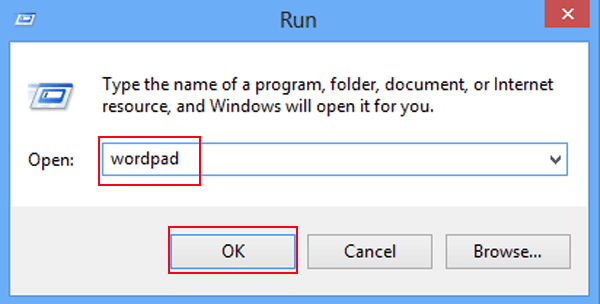
- Setelah aplikasi ditampilkan, klik logo aplikasi tersebut.
- Jika sudah tampil lembar kerja WordPad, klik kanan pada lembar kerja kemudian pilih opsi Paste, atau bisa dengan menggunakan shortcut Ctrl + V.
- Selanjutnya, copy kembali tulisan Arab tersebut.
- Pada lembar kerja Word, klik kanan kemudian pilih opsi Paste.
- Selesai.
Setelah mengetahui cara di atas mungkin akan terlihat sangat merepotkan karena harus bolak-balik dari mengcopy tulisan Arab dari WordPad ke Microsoft Word. Namun cara ini tergolong sangat efektif untuk mengatasi tulisan Arab yang terbalik di Word.
2. Melalui fitur language settings
Cara agar tulisan Arab tidak terbalik di Word selanjutnya yaitu bisa dengan melakukan perubahan pada fitur language settings. Seperti yang sudah diketahui bahwa Bahasa Arab memiliki susunan penulisan yang berbeda dengan bahasa lainnya seperti Indonesia dan Inggris.
Maka dari itu, apabila laptop atau komputer yang digunakan memiliki fitur language settings yang berbeda maka bisa berdampak pada salahnya penulisan bahasa tersebut. Untuk itu diperlukan perubahan pada aplikasi Microsoft Word.
Namun untuk melakukan perubahan ini dalam setiap versi Microsoft terdapat perbedaan. Bagi pengguna Microsoft Word 2007 untuk melakukan perubahan ini yaitu bisa dengan mengikuti langkah-langkah berikut:
- Buka aplikasi Microsoft Word 2007.
- Klik ikon Microsoft Office yang terletak pada bagian atas pojok sebelah kiri.
- Setelah itu muncul beberapa pilihan, kemudian klik pada tombol Word Option yang terletak pada bagian paling bawah.
- Laman Word Options akan muncul, kemudian pilih opsi Popular.
- Klik pada pilihan Language Settings.
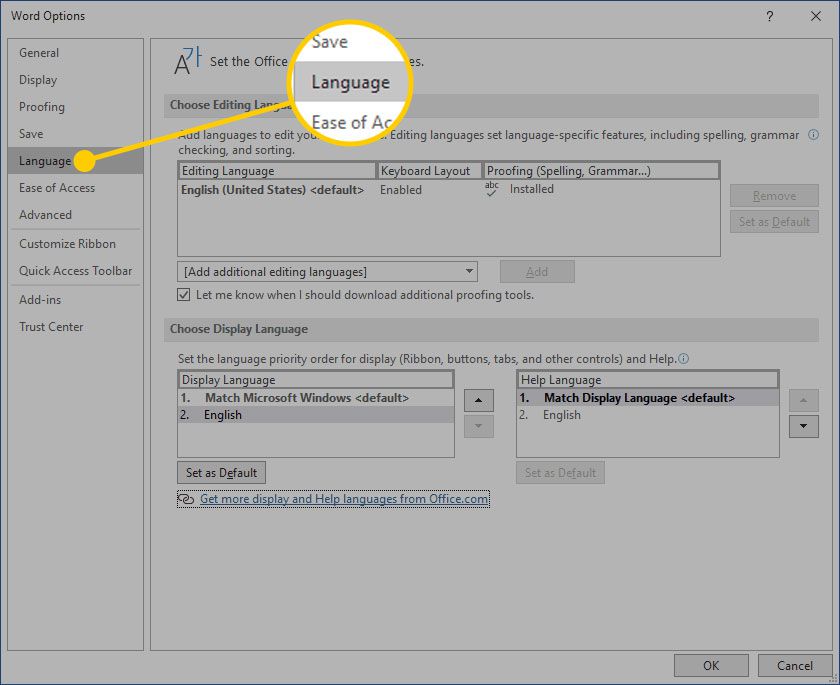
- Cari opsi Bahasa Arab (Arabic).
- Lalu klik OK.
- Tutup aplikasi Microsoft Word kemudian buka kembali.
- Copy tulisan Arab yang akan diletakkan pada lembar kerja Word.
- Klik kanan lembar kerja Word kemudian pilih opsi Paste.
Bagi pengguna Microsoft Word versi 2013 ke atas, maka bisa melakukan settings bahasa dengan langkah-langkah berikut:
- Buka aplikasi Microsoft Word versi 2013.
- Klik tab File yang terletak di sebelah atas pojok kiri.
- Lalu klik pada menu Options.
- Setelah itu, jendela Word Options akan ditampilkan.
- Kemudian pilih menu Language.
- Silakan tambahkan Bahasa Arab (Arabic) pada pilihan yang tersedia.
- Jika sudah klik tombol OK.
- Tutup aplikasi Microsoft Word, kemudian bisa dibuka kembali.
- Lakukan copy paste pada tulisan Arab yang diinginkan.
3. Melalui tools bahasa
Mengatasi susunan Bahasa Arab yang salah yaitu bisa dengan memanfaatkan tools bahasa. Cara agar tulisan Arab tidak terbalik di Word dengan cara ini juga sangat mudah. Namun seperti cara sebelumnya, untuk mengaktifkan tools ini pada setiap versi Windows berbeda-beda.
Jadi sebelum melakukan cara ini pastikan untuk memilih langkah-langkah yang peruntukannya sesuai dengan versi Windows yang dipakai. Penggunaan tools bahasa ini tidak hanya bisa digunakan untuk memperbaiki susunan penulisan bahasa Arab ketika dilakukan copy paste.
Melalui tools ini, pengguna juga bisa menulis Bahasa Arab secara langsung. Jika membutuhkannya dalam jangka yang panjang, opsi untuk mengaktifkan tools bahasa bisa menjadi pilihan yang tepat.
Bagi pengguna Microsoft Word 2007, cara untuk mengaktifkan tools ini yaitu sebagai berikut:
- Klik pada menu Control Panel.
- Lalu pilih opsi Clock,language and region.
- Selanjutnya pilih opsi Change Display Language.
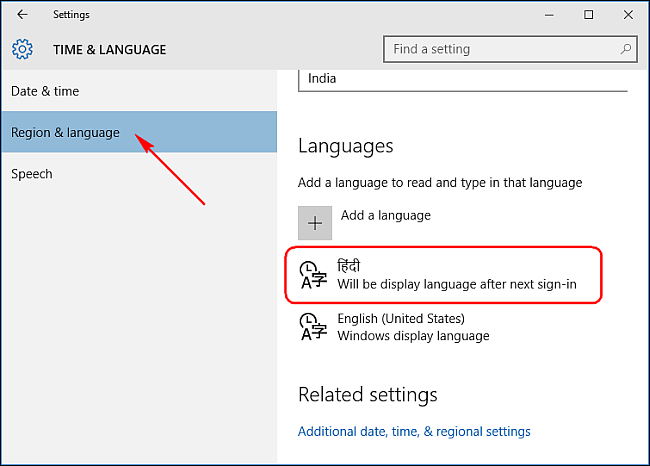
- Kemudian pilih opsi Keyboard and Language.
- Berikutnya klik pada opsi Change Keyboard, dan pilih opsi Language Bar.
- Setelah itu pilih opsi Docked in Taskbar.
- Jika tools sudah diaktifkan maka langkah selanjutnya menambahkan Bahasa Arab, dengan klik kanan pada ikon bahasa.
- Klik pada opsi Settings.
- Pilih pada opsi Add.
- Pada tampilan tersebut pilih Bahasa Arab (Arabic).
- Kemudian beri tanda centang pada pilihan yang ada (Arabic 101, Arabic 102, Arabic 102 Azerty).
Cara agar tulisan Arab tidak terbalik di Word dengan cara mengaktifkan tools bahasa pada Windows 8.1 lebih mudah jika dibandingkan dengan Windows 2007. Langkah-langkah yang bisa diikuti yaitu sebagai berikut:
- Klik pada menu Control Panel.
- Pilih opsi Clock, language, and region.
- Pilih opsi Add a language.
- Kemudian pilih Bahasa Arab (Arabic).
- Selesai.
Pada saat menyalin atau menulis tulisan Arab, seringkali mengalami kendala mengenai susunan penulisannya. Maka dari itu, informasi bagaimana cara agar tulisan Arab tidak terbalik di Word ini sangat dibutuhkan untuk mengatasi masalah tersebut.
Jadi ketika menemui permasalahan pada saat menulis atau menyisipkan tulisan Arab, kamu bisa mengatasi permasalahan tersebut dengan baik.

